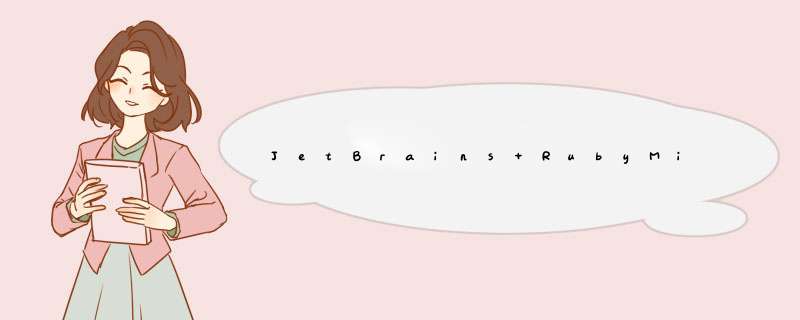
JetBrains RubyMine 2019 最新版激活教程是一款由jetbrains最新发布的为Ruby 和Rails开发者准备的IDE,RubyMine是建立在IntellJ IDEA平台之上,提供所有必须的IDE功能,比如编辑,调试工具,源代码控制集成,代码自动提示完成,以及其他功能。
今天脚本之家小编给大家分享的是JetBrains RubyMine 2019激活教程和汉化教程,脚本之家小编亲编,完全有效,只要照着步骤做就可以了。
JetBrains RubyMine 2020.1 官方正式最新版本 附安装教程
- 类型:编程工具
- 大小:286MB
- 语言:简体中文
- 时间:2020-04-21
JetBrains RubyMine 2021.2.3 中文正式破解版(附安装教程) 64位
- 类型:编程工具
- 大小:376MB
- 语言:简体中文
- 时间:2021-11-30
由于对Ruby和Rails,JavaScript和CoffeeScript,ERB和HAML,CSS,Sass and Less等提供了一流的支持,因此可以更高效地产生高质量的代码。充分利用特定于语言的语法和错误突出显示,代码格式化,代码完成和快速文档编制的优势。使用智能搜索可以跳到任何类,文件或符号,甚至任何IDE *** 作或工具窗口。只需单击一下即可切换到声明,超级方法,测试,用法,实现等。通过基于MVC的项目视图和模型,类以及gem依赖关系图,在Rails项目中享受超快速导航。遵循社区最佳实践进行代码检查,以验证代码中是否存在多种类型的可能的错误,并通过快速修复选项提供即时的改进。自动化但安全的重构有助于清理代码并使其更易于维护。
支持Rails的重构可帮助您执行项目范围内的更改:例如,重命名控制器还将重命名帮助程序,视图和测试。使用功能强大的调试器以及用于Ruby,JavaScript和CoffeeScript的图形用户界面。设置断点,逐步运行代码,并唾手可得地利用所有可用信息。创建并运行RSpec,Cucumber,Shoulda,MiniTest&Test :: Unit测试,并提供编码帮助和基于GUI的测试运行程序。
在RubyMine中,您可以通过可自定义的配色方案,键盘方案以及进行生产性开发所需的所有外观设置,快速地使自己有宾至如归的感觉。使用统一的UI来节省时间,以使用Git,SVN,Mercurial和其他版本控制系统。
享受与Rake Task Runner,Rails Generators,Bundler,RVM / Rbenv,Zeus等工具的无缝集成。终端也可以在需要时用作IDE工具窗口。通过FTP或SFTP轻松配置自动部署,并使用Vagrant,Capistrano,Chef或Puppet管理您的基础结构。
安装激活教程1.在脚本之家下载解压完成后,大家将获得激活补丁和汉化补丁等文件,如图
2.在安装激活补丁前,请先将软件安装完成,具体安装如下;
进入安装向导,点击next,如图
3.选择安装路径,默认路径为:C:\Program Files\JetBrains\RubyMine 2019.3.3;如图
4.勾选 64-bit launcher 点击next,如图
5.直接next,继续安装,如图
6.等待安装完成,如图
7.安装完成后,先不要运行软件,等待安装激活补丁,如图
8.在安装激活补丁前,首先要打开软件的安装目录,如果忘记软件的安装目录,请返回到桌面,找到软件的桌面快捷图标,并右键点击图标,出现d窗后选择“打开文件位置”即可获得文件安装目录。如图
9.将激活补丁“jetbrains-agent.jar”复制到软件安装目录 bin 文件夹下,如图
10.运行软件,选择do not import settings, 如图
11.选择界面主题,点击右下角next按钮,如图
12.选择需要的插件,点击右下角next,如图
13.选择插件,点击next,如图
14.勾选“evaluate for free”选择30天免费试用,点击evaluate ,如图
15.获得30天免费试用,点击 continue ,如图
16.点击configure ---edit custom vm options ,如图
17.将自己的软件安装目录复制,复制好后,放入-javaagent:软件安装目录\jetbrains-agent.jar的中间,例:脚本之家小编的软件安装在C:\Program Files\JetBrains\RubyMine 2019.3.3\bin,所以应该这样输入-javaagent:C:\Program Files\JetBrains\WebStorm 2019.3.3\bin\jetbrains-agent.jar;
将-javaagent:C:\Program Files\JetBrains\WebStorm 2019.3.3\bin\jetbrains-agent.jar复制到最下面一行,如图
18.输入完成后,点击save保存,如图
19.保存完成后,重启软件;
激活完成,如图
20.激活完成,获得全部使用权限,如图
rubymine软件功能一、使用Ruby直接开发
JetBrains RubyMine IDE提供了一个综合的Ruby编码编辑器,其可识别动态语言特征,可提供便捷的编码协助,智能代码重构,代码分析功能.在开发环境提供了所有Ruby开发者需要的一切功能:简便的项目配置,自动Ruby Gems管理,支持Rake(Ruby开发者们在开发环境中所需要的工具集合).
二、Ruby on Rails
RubyMine用有专门的RoR项目架构视图,快速的Model-View-Controller导航选项,Rails特定代码完成,感知动作以及重构.这一切,加上与之最佳组合的HTML,CSS和 JavaScript编辑支持,以及先进的Web开发工具,组成了开发先进的Web应用程序的最佳利器.
三、高效可靠
RubyMine能够完全胜任管理你的日常开发工作.智能,输入感知型的代码完成,可靠且功能强大的代码重构,智能代码检测等功能共同协作以帮助您更快的编码.用户能通过使用键盘上的快捷键、模板以及动作感知清楚的认识到工作效率的提高.它甚至能进行自我学习以进一步提高工作效率.
四、对测试的帮助
测试的价值永远不能被低估.编写代码后,用该软件对之进行单元测试的过程是机器可靠的,因为RubyMine的RSpec, Cucumber, Shoulda 和Test::Unit都极具灵活性且非常周密,此外,其编辑,运行和导航测试的UI都非常智能.
五、Ruby调试器
Ruby调试器从IntelliJ IDEA Java/JSP调试器那继承了其所有优点,且充分考虑到了Ruby和Rails开发者们的实际需求,允许其再Ruby甚至RHTML代码中进行中断,其还提供了高度有益的控制台,变量,框架以及窗口视图
六、集成版本控制
Rubymine了解所有的现代VCS和SCM(Git, Subversion, Mercurial, Perforce 和CVS),并为之提供了统一的UI.用户可即使按顺序看到其代码的更改.文件和工程的切入和切出都非常简便.其为所有的版本控制系统集成了切割和合并工具.在IDE内部可对更改列表进行管理,能记忆经常进行签入。
汉化方法by 汉化作者 // 平方X原创汉化
将 resources_cn.jar ,放到软件安装路径下的 lib 目录中,重启软件即可
注意是 lib 不是 bin
不需要重命名,不需要解压,不需要删除任何 jar 包,不会覆盖任何 jar 包
该目录下应该有一个文件: resources_en.jar 如果没有,说明没有找对路径
MAC 用户请在 Finder > 应用程序 中找到软件,右键 > 显示包内容
文件更换后仍为英文 请如下设置:
打开软件 > 文件 > 默认设置 > 编辑器 > 文件编码 > 全局编码 > UTF-8 保存。重启软件就好了。
汉化注意事项一般软件小版本更新时,汉化包是通用的,可以保留继续使用。
除 AndroidStudio 外,软件更新时会保留汉化包,更新后亦可下载新的汉化包。
Android Studio 更新时会自动删除汉化包,请先备份汉化包或更新后重新下载。
汉化不生效1、没有将汉化包放到 lib 目录(比如错放在 bin)
请检查所放目录中是否有 resources_en.jar
2、汉化包未正常下载(从 github 下载的大小可能不正确)
请检查下载的汉化包大小是否正常,是否可以作为压缩包正常解压
3、当前语言环境不是中文(zh_CN)
请打开软件,选择 Help → Edit Custom VM Options…
加上两行
-Duser.language=zh
-Duser.region=CN
然后重启软件
汉字乱码/中文显示为框框
当前字体不支持中文显示,请到 File → Settings → Appearance & Behavior → Appearance →
勾选 Override default fonts by (not recommended): 选择 Microsoft YaHei 或者其他显示为框框的中文字体。
汉化不完整使用时会发现有一部分内容仍没有汉化,这是因为部分内容可能:
没有从资源中文件中加载(代码写死)
从插件资源中加载的(plugins)
主程序的资源为 resources_en.jar,绝大部分内容已完全汉化,没有汉化的部分即使汉化了,也并不会明显提升程序汉化比例,故没有汉化。
欢迎分享,转载请注明来源:内存溢出

 微信扫一扫
微信扫一扫
 支付宝扫一扫
支付宝扫一扫
评论列表(0条)